Office: Ova akcija se nije mogla izvršiti

Ako Office kaže da akcija koju ste zatražili nije mogla biti izvršena, ažurirajte i popravite svoj Office paket. Ako problem i dalje postoji, ponovo instalirajte Office.
Iako je OneDrive vrijedan alat za sigurnosno kopiranje datoteka u oblaku, nije bez svojih grešaka. Ako aplikacija ne može uspostaviti vezu s oblakom, imate problem – ništa što pokušate spremiti neće ući u vašu OneDrive mapu. Kada se to dogodi, često ćete vidjeti grešku 0x8004de88, koja vam zapravo govori da postoji problem s povezivanjem na vašu OneDrive cloud. Pitanje sada je jednostavno:
Što možete učiniti povodom toga?
Sadržaj
Greška 0x8004de88 je posebno frustrirajuća jer ne postoji jednostavan način da ju popravite unutar samo OneDrive-a – nema postavke unutar aplikacije koju možete promijeniti. Umjesto toga, morat ćete koristiti "Run" dijaloški okvir u Microsoft Windows-u ili "Command Prompt" s aktiviranim administratorskim privilegijama.
Dakle, morate izaći iz okvira kada utvrđujete kako popraviti OneDrive grešku 0x8004de88. Isprobajte ovih četiri metode – svaka nudi različito moguće rješenje za problem.
Transport Layer Security (TLS) je protokol koji održava privatnost i sigurnost podataka koje prenosite putem interneta. Protokoli se koriste za sve, od pregledavanja weba do slanja emailova, a OneDrive nije iznimka – trebate TLS protokole da biste spremali u oblak putem aplikacije. Problem ovdje je to što možda nemate aktivne prave TLD protokole, posebno ako je nešto pošlo po zlu s ažuriranjem OneDrive-a, pa slijedite ove korake kako biste provjerili sve potrebne postavke.
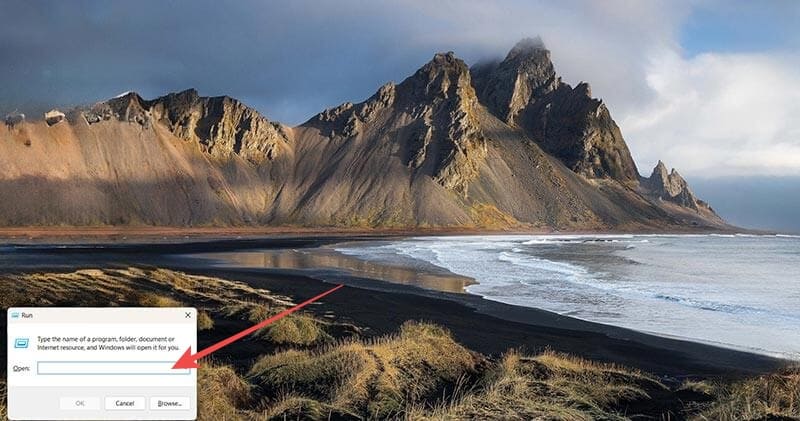
inetcpl.cpl" u tekstualno polje i pritisnite "OK" ili pritisnite "Enter" na tipkovnici.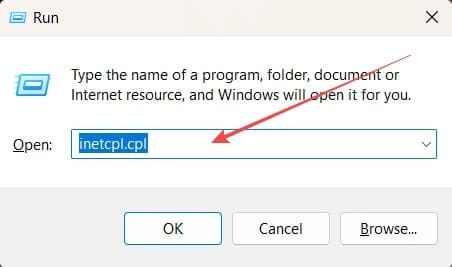
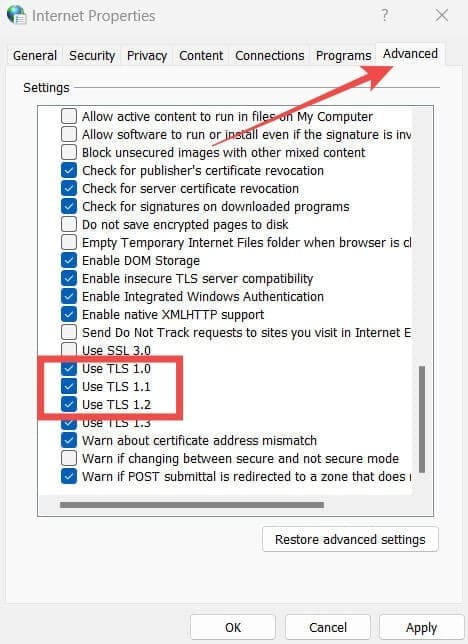
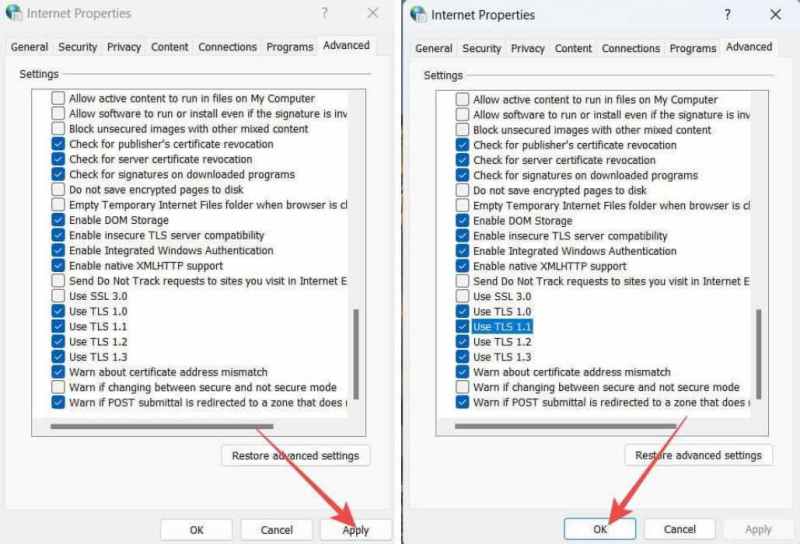
Antivirusni program koji koristite za zaštitu svog PC-a možda je i razlog zašto imate problema s OneDrive-om. Zašto? Jednostavan odgovor je da ove vrste softvera koriste proxy servere. Dakle, uklanjanje proxy servera – onemogućavanje antivirusnog softvera u procesu – može pomoći. Slijedite ove korake da privremeno uklonite proxy servere kako biste vidjeli ometaju li OneDrive povezivanje:
inetcpl.cpl u tekstualno polje.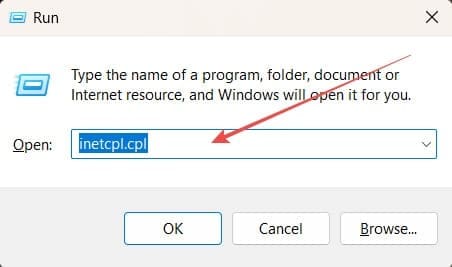
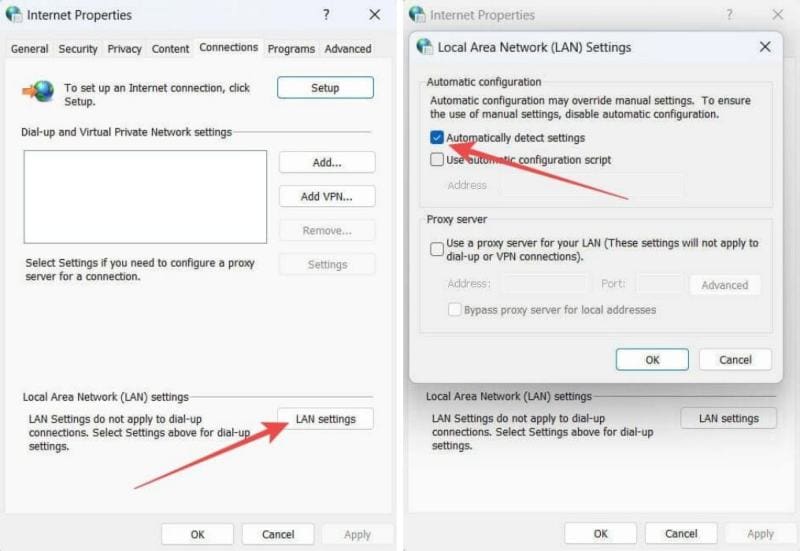
Ako koristite OneDrive putem Windows aplikacije, brzo resetiranje možda će biti sve što trebate da popravite problem s greškom 0x8004de88. To zapravo nije moguće unutar same aplikacije – morat ćete pokrenuti posebnu naredbu za resetiranje:
%localappdata%\Microsoft\OneDrive\OneDrive.exe /reset u prazno tekstualno polje.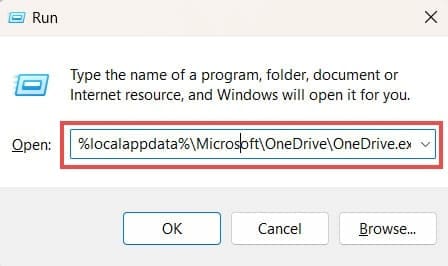
%localappdata%\Microsoft\OneDrive\OneDrive.exe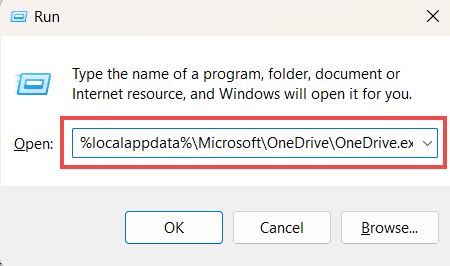
Pod pretpostavkom da imate stabilnu internetsku vezu, mogli biste imati problem sa Windows socket-om koji uzrokuje grešku 0x8004de88. Ovo je vjerojatno slučaj ako nije samo OneDrive taj koji ima problema s povezivanjem na servere, već da i druge aplikacije koje pokušavate koristiti imaju slične probleme. Slijedite ove korake da resetirate vaš Windows socket u pokušaju da obnovite vašu vezu:
cmd." 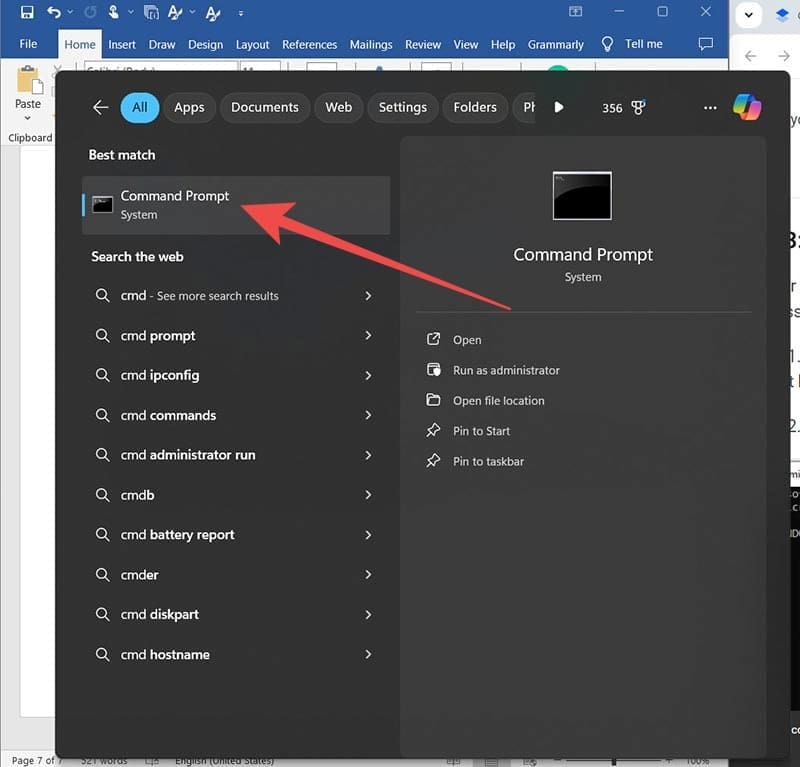
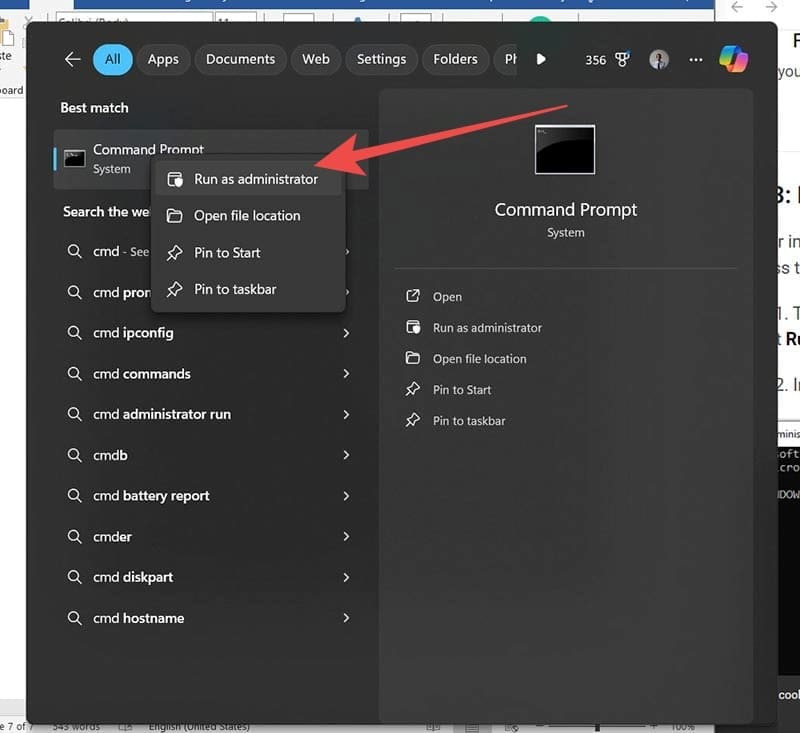
netsh winsock reset catalog" i pritisnite "Enter" da pokrenete proces.Ako Office kaže da akcija koju ste zatražili nije mogla biti izvršena, ažurirajte i popravite svoj Office paket. Ako problem i dalje postoji, ponovo instalirajte Office.
Otkrivamo kako popraviti OneDrive grešku 0x8004de88 kako biste ponovo mogli koristiti svoju cloud pohranu.
Korisnici sustava Windows 10 mogu koristiti novu web-aplikaciju AutoCAD za otvaranje DWG datoteka izravno iz sustava SharePoint ili OneDrive.
Na ovaj način i vi možete izbjeći slomljeno srce zbog gubitka vaših spremanja korištenjem OneDrivea kao osobnog oblaka videoigara.
Nešto što mnogi ljudi vjerojatno ne znaju o Microsofts Groove Music (prethodno Xbox Music) je da može reproducirati glazbu s OneDrivea. Pohranjivanje
Bliži se vrijeme diplomiranja, što znači da će mnogi učenici uskoro izgubiti pristup svojim računima za Office 365 koje je osigurala škola. Ako trenutno koristite
Jeste li znali da sada možete lako pristupiti svim datotekama na vašem računalu bez obzira gdje se nalazite u svijetu? OneDrive u sustavu Windows 10 to omogućuje,
Microsoft je ukinuo rezervirana mjesta u svojoj integraciji OneDrive u Windows 10. Prema zadanim postavkama, morate odabrati opciju da sve svoje OneDrive mape sinkronizirate tako da
U ovom vodiču pobliže ćemo pogledati naše savjete i trikove za OneDrive, kako možete upravljati svojim prostorom za pohranu i još mnogo toga.
Microsoftova usluga za pohranu u oblaku OneDrive omogućuje vam pristup vašim datotekama gdje god se nalazili. Tvrtka zapravo održava dva različita, ali sličnog imena
Microsoft olakšava trenutnim i novim vlasnicima računala sa sustavom Windows 10 da sigurnosno kopiraju svoje važne datoteke koristeći OneDrive. OneDrive dolazi unaprijed instaliran na Windows 10
Evo pogleda na neke od najčešćih problema OneDrive i kako ih možete riješiti
Prostor za pohranu je nešto što mnogi neprestano pokušavaju pronaći. Bilo da se radi o programima, aplikacijama, glazbi, igricama ili bilo čemu drugom na vašem računalu, kada imate uređaj
Jučer je Microsoft svima izdao OneDrive Personal Vault. Personal Vault besplatna je nova sigurnosna značajka za pretplatnike na Office 365, ali sve
Ako koristite SharePoint na Office 365 ili lokalnom poslužitelju, vjerojatno ste imali vremena kada ste htjeli pristupiti svojim datotekama s radne površine sustava Windows. Vas
Evo vodiča o tome kako upravljati pohranom na svom računu prije smanjenja veličine Microsoft OneDrive.
Microsoftova usluga za pohranu u oblaku OneDrive dolazi unaprijed instalirana na novim Windows 10 uređajima, ali i dalje morate sami dovršiti njezino postavljanje. OneDrive vam omogućuje
Microsoft je u ponedjeljak objavio da smanjuje mogućnosti pohrane za OneDrive, ukidajući besplatnu pohranu za sve korisnike OneDrivea sa 15 GB na 5 GB, ograničavajući
Čak i uz veliku količinu podataka koju možete pohraniti u Microsoftov oblak, sama mapa OneDrive zauzima prostor na vašem računalu. Ako se želiš preseliti
OneDrive Fetch Files se gasi krajem srpnja, ali još uvijek možete sinkronizirati datoteke i mape s OneDriveom. Evo kako.
Zaglavili ste s pogreškom povijesti verzija Microsoft Teamsa? Nabavite provjerena, detaljna rješenja za brzo vraćanje pristupa povijesti datoteka. Radi na najnovijim verzijama Teamsa za besprijekornu suradnju.
Umorni ste od kodova pogrešaka 657Rx i 9Hehw u programu Microsoft Teams koji vam ruše sastanke? Otkrijte provjerena, detaljna rješenja kako biste brzo riješili te pogreške i vratili nesmetan timski rad. Uključeni su i najnoviji savjeti za rješavanje problema.
Umorni ste od pogreške poslovnog računa Microsoft Teamsa koja blokira vaš tijek rada? Otkrijte jednostavna i učinkovita rješenja poput brisanja predmemorije i resetiranja vjerodajnica. Brzo se vratite na mrežu uz naš stručni vodič.
Savladajte umijeće postavljanja virtualnih događaja u Microsoft Teamsu uz ovaj detaljni vodič. Uključite tisuće ljudi bez napora, potaknite sudjelovanje i vodite besprijekorne virtualne događaje u Teamsu.
Mučite se sa sitnim tekstom u Microsoft Teamsu? Otkrijte provjerene korake kako biste povećali i učinili čitljivijim korisničko sučelje Microsoft Teamsa. Smanjite naprezanje očiju i poboljšajte fokus jednostavnim prilagodbama za stolna računala, web i mobilne uređaje.
Umorni ste od beskrajne petlje izvješćivanja o pogreškama u Microsoft Teamsu koja vam ruši sastanke? Nabavite konačno rješenje za 2026. s detaljnim rješenjima za vraćanje besprijekorne suradnje. Brze pobjede i napredni savjeti unutra!
Frustrirani ste što se Microsoft Teams zamrzava na početnom zaslonu? Naučite provjerena, detaljna rješenja za pogrešku 2026 zbog zaglavljenog početnog zaslona. Brzo se vratite na mrežu uz ove stručne savjete!
Savladajte kako bez napora ažurirati Microsoft Teams na najnoviju verziju u 2026. godini. Preuzmite detaljne vodiče za postavke za stolna računala, mobilne uređaje, web i administratore kako biste otključali nove značajke i povećali produktivnost već danas!
Umorni ste od pogrešaka u sinkronizaciji upravljanja zadacima u Microsoft Teamsu koje vam ometaju tijek rada? Slijedite naš provjereni vodič korak po korak kako biste brzo riješili probleme sa sinkronizacijom i vratili besprijekorno upravljanje zadacima. Radi na računalu, webu i mobilnim uređajima.
Zaglavili ste u frustrirajućoj petlji pokretanja zaslona dobrodošlice u Microsoft Teamsu? Otkrijte detaljne savjete za rješavanje problema kako biste brzo riješili probleme s petljom u Teamsu, izbrisali predmemoriju, resetirali postavke i spriječili ponavljanje za besprijekornu suradnju.






















